Comienza la Navidad

Para la realización de este tutorial vas a necesitar:
El programa Psp. Yo he utilizado la versión X, pero puedes usar otras
Un tube de un niño: niña1.13.11.09.S (hecho por mi a partir de una imagen de la red. Por tanto el derecho será de la persona que creó la imagen.
Yo solo la he adaptado para su uso en el Psp. Si no debe estar aquí te agradecería me lo comuniques)
Varios tubes de adorno:
adornos_navidad (están hechos por mi)
bolas_navidad
Varios textos:
word_art_merry_christmas.pspimage (ignoro quien es el autor)
feliz_navidad.png
joyeuxnoel.png (hechos por mi)
Un pincel de photoshop: Swirls_by_xO_Kaffaleen_73
Tres Gradientes:
Burnt Mustard-FK ; Gold-diz y Gradiente011
Colocarlos en la carpeta correspondiente de vuestro Psp
Los Filtros:
Graphic Plus/ Cross Shadow
Penta Com/ Dot and Cross
Puedes usar mi material si así lo deseas, y lo puedes encontrar aquí
Si quieres puedes ayudarte de la regla para situarte en la realización del tutorial
Marcador (Arrastra con el raton)

Este tutorial ha sido traducido al italiano por Clo
y al frances por Titoune. Gracias!
Al holandés por Keetje. Dank u!
Abrir todos los tubes en el Psp. Duplicarlos (shift+D) y cerrar los originales
1._
Abrir un nuevo paño de 700x600 pixels transparente
En la Paleta de Colores y Texturas vamos a poner en Primer Plano el gradiente Gradiente011
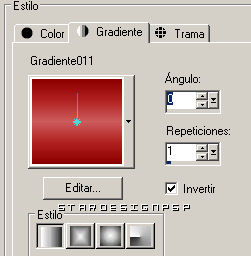
Llenar el paño con el
Capas_ Duplicar
2._
Copiar el tube bolas_navidad.png__ Pegar como nueva capa
Selecciones_ Seleccionar todo
Selecciones_ Flotar
Capas_ Nueva capa de trama
Llenar con el gradiente Burnt Mustard-FK
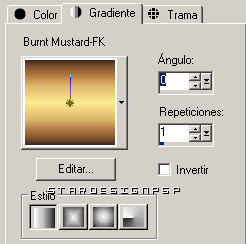
Selecciones_ Modificar_ Contraer_ 3 pixels
Con la ayuda de la tecla Del_ Suprimir
3._
Selecciones_ Invertir
Nos situamos en la capa de abajo (gradiente rojo)
Efectos_ Efectos de Reflexión_ Resonancia
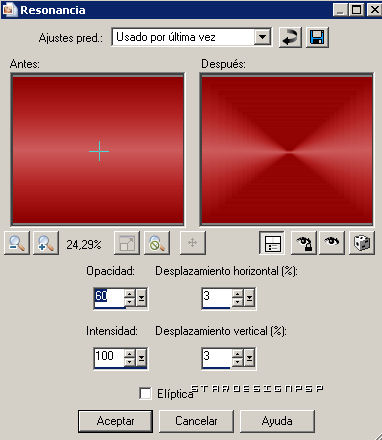
Efectos_ Efectos de Contorno_ Realzar mas
Efectos_ Efectos de Contorno_ Realzar
Modo de capas_ Multiplicar
4._
Copiar el pincel Swirls_by_xO_Kaffaleen_73.png__ Pegar como nueva capa
Colocar en la esquina inferior izquierda
Capas_ Duplicar
Imagen_ Espejo
Imagen_ Voltear
Capas_ Fusionar hacia abajo
Selecciones_ Seleccionar todo
Selecciones_ Flotar
Selecciones_ Fijar
Con la ayuda de la herramienta Bote de pintura_ Llenar con el gradiente Burnt Mustard-FK.PspGradient
Misma configuración que la vez anterior
Capas_ Modo de capas_ Luz Débil
Efectos_ Efectos 3D_ Sombra en el color #610000
3_ 3_ 70_ 4
5._
Copiar el tube de la niña__ Pegar como nueva capa
Imagen_Cambiar de tamaño_ Redimensionar al 130%
Ajustar_ Nitidez_ Enfocar
Colocar en la esquina superior izquierda (ver modelo)
6._
Copiar feliz_navidad__ Pegar como nueva capa
Colocar en el centro en la parte inferior (ver modelo)
Capas_ Modo de capas_ Superposición
Efectos_ Efectos 3D_ Sombra en el color # 610000
3_ 3_ 70_ 4
Copiar las velas del tube adornos_navidad (hacer una selección con el lazo)__ Pegar como nueva capa
Colocar a la izquierda del texto
Efectos_ Efectos 3D_ Sombra
Igual que la vez anterior
Modo de capas_ Luz Fuerte
Copiar el pino del tube adornos_navidad__ Pegar como nueva capa
Colocar a la derecha del texto
Efectos_ Efectos 3D_ Sombra
Mismos valores que la vez anterior (aplicar dos veces)
Modo de capas_ Luz Fuerte
7._
Copiar el texto joyeuxnoel__ Pegar como nueva capa
Colocar en la parte superior derecha (ver modelo)
Efectos_ Efectos 3D_ Sombra en negro
1_ 1_ 100_ 0
Copiar el texto word_art_merry_christmas__ Pegar como nueva capa
Colocar según modelo
Con la ayuda de la herramienta Lazo, punto por punto vamos a hacer una selección de la siguiente forma

Edición_ Cortar
Selecciones_ Anular selección
Edición_ Pegar como nueva capa
Colocar según modelo
Efectos_ Efectos 3D_ Sombra en negro
1_ 1_ 100_ 0
Modo de capas_ Luz Débil
8._
Capas_ Nueva capa de trama
Llenar con el gradiente Gold-diz con la siguiente configuración
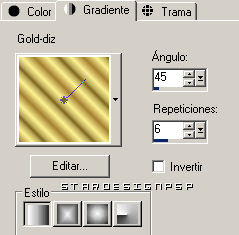
Selecciones_ Seleccionar todo
Selecciones_ Modificar_ Contraer 7 pixels
Con la ayuda de la tecla DEL_ Suprimir
Selecciones_ Invertir
Efectos_ Complementos_Graphic Plus/ Cross Shadow
Valores predeterminados
Efectos_ Complementos_ Penta Com/ Dot and Cross
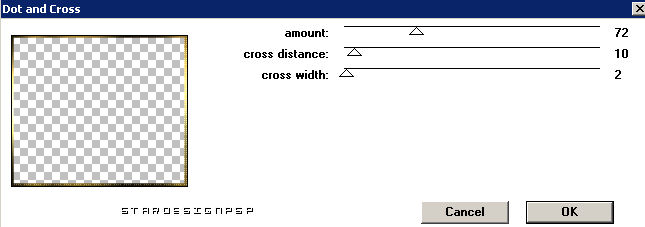
Efectos_ Efectos de Contorno_ Realzar
Efectos_ Efectos 3D_ Sombra en el color #610000
3_ 3_ 70_ 4
Repetir con los valores en negativo
-3_ -3_ 70_ 4
Con esto hemos terminado
Si quieres puedes añadir tu firma
Confío que te hayas divertido haciendo este tutorial
Gracias por hacerloCualquier problema que tengas puedes consultar en el correo de la web
Keetje




